Є три основних відмінності ReadyNAS Remote від інших способів віддаленого доступу - він дуже просто налаштовується без складних процедур конфігурації, можна просто перетягувати файли в File Explorer або Finder по CIFS / SMB без запуску ще одного менеджера файлів, який потрібно ще вивчити, чи складного web- інтерфейсу. Нарешті, зберігаються всі обмеження на доступ до файлів і share, які встановлені для локальної мережі.
Є три основних відмінності ReadyNAS Remote від інших способів віддаленого доступу
- він дуже просто налаштовується без складних процедур конфігурації, можна просто перетягувати файли в File Explorer або Finder по CIFS / SMB без запуску ще одного менеджера файлів, який потрібно ще вивчити, чи складного web-інтерфейсу. Нарешті, зберігаються всі обмеження на доступ до файлів і share, які встановлені для локальної мережі.
Крім того, дані передаються безпечно по тунелю з шифруванням і ніхто не може їх перехопити при віддаленому доступі до ReadyNAS. Чи не правда, це дуже важливі переваги?
Тепер пояснимо, як потрібно налаштувати віддалений доступ.
Спочатку системні вимоги.
Вам буде потрібно RAIDiator 4.1.5+ для ReadyNAS Duo / NV + / 1100/600 / X6 і RAIDiator x86 4.2.4+ для ReadyNAS Pro.
Встановіть програмне забезпечення ReadyNAS Remote на вашому ПК або Mac. Завдяки цьому ПО ви будете бачити в локальній мережі ReadyNAS з комп'ютера Windows або OS X навіть якщо він знаходиться на іншому континенті. В кінці інсталяції потрібно створити ідентифікатор користувача ReadyNAS Remote user ID.
Встановіть ReadyNAS Remote add-on на ReadyNAS (якщо вони не були інстальовані раніше). Потрібно буде надати доступ до облікового запису користувача ReadyNAS Remote, яка була створена в Windows або на Mac на Кроці 1.
Підключіться до ReadyNAS зі свого ПК або Mac і ви вже можете перетягувати файли!
Крок 1 - Встановіть програмне забезпечення ReadyNAS Remote на вашому ПК або Mac.
Спочатку завантажте на свій комп'ютер програмне забезпечення ReadyNAS Remote для ПК або Mac. Клацніть на відповідне посилання нижче.
ReadyNAS Remote для Windows XP і Vista
ReadyNAS Remote для OS X
У Windows відкриється екран:
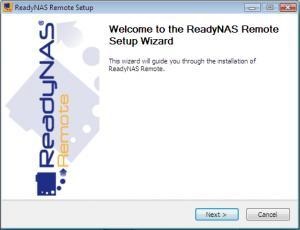
В OS X відкриється екран:
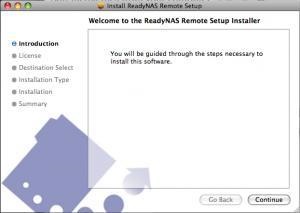
Для завершення інсталяції дотримуйтеся порад програми-майстра. В кінці ви зможете створити новий ReadyNAS Remote user ID, за допомогою якого на наступному кроці налаштовується віддалений доступ до ReadyNAS.
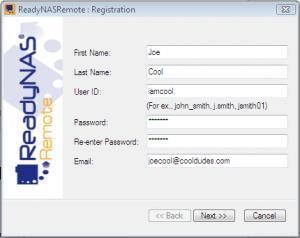
Після створення ID користувача він буде автоматично реєструватися в ReadyNAS Remote.
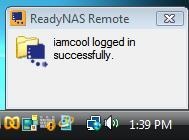
У вас не буде доступу до ReadyNAS до тих пір, поки ви його не дозволите для цього користувача на ReadyNAS. Це треба зробити на Кроці 2.
Крок 2 - Установка ReadyNAS Remote add-on на ReadyNAS
ReadyNAS Remote add-on для ReadyNAS Duo / NV + / 1100/600 / X6
ReadyNAS Remote add-on для ReadyNAS Pro
Інсталює add-on на сторінці FrontView System → Update → Local page.
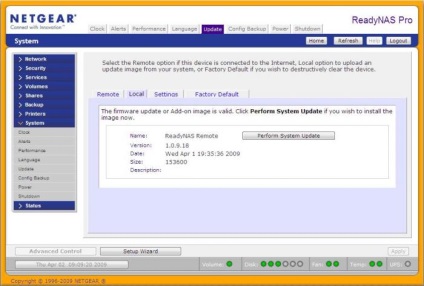
Після їх інсталяції перейдіть на сторінку Services → Installed Add-ons page.
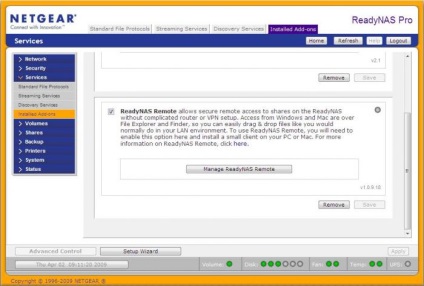
Натисніть кнопку Manage ReadyNAS Remote і відкриється сторінка управління ReadyNAS Remote.
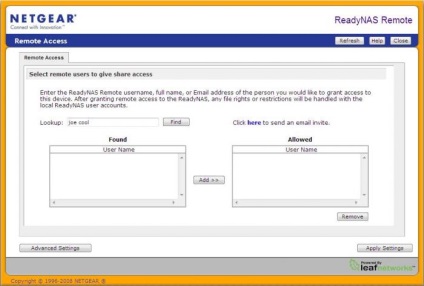
Тепер для користувача з обліковим записом ReadyNAS Remote user ID created, яка була створена на Кроці 1, дозволити доступ до ReadyNAS. В поле Lookup знайдіть user ID або повне ім'я користувача. У наведеному вище прикладі ми шукали по повному імені. У or the full name of the user. В результаті пошуку буде виведений user ID, який можна додати до списку Allowed. Клацніть Apply Settings для збереження змін.
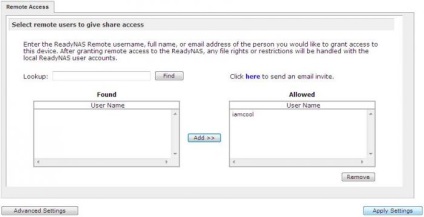
Крок 3 - Підключення до ReadyNAS з ПК або Mac
На панелі завдань Windows клацніть правою кнопкою по піктограмі ReadyNAS Remote і виберіть опцію Connect to ReadyNAS.
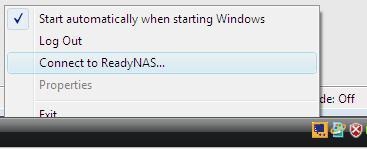
В OS X піктограма ReadyNAS Remote виводиться праворуч на панелі стану. Клацніть по цій піктограмі і виберіть опцію Connect to ReadyNAS.
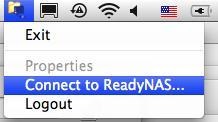
У Windows File Explorer з'явиться рядку ReadyNAS (вона також буде виводитися і в Finder для OS X).
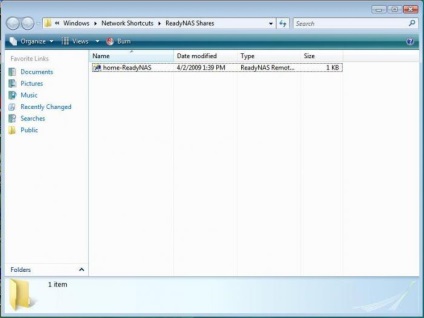
Якщо двічі клацнути по цій сходинці, то відкриється той же список share, з яким ви звикли працювати в локальній мережі. Буде потрібно ввести для користувача ReadyNAS ім'я і пароль для доступу до share (якщо тільки share не відкриті для гостьового доступу).
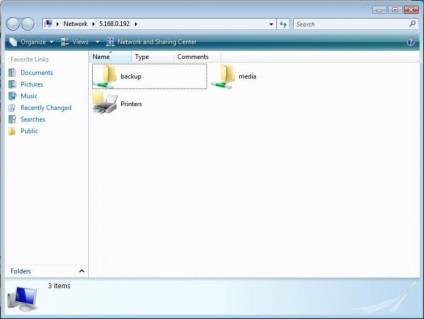
Тепер можна перетягувати файли на ReadyNAS в віддаленому режимі так само, як в локальній мережі!